Jak zablokować domenę w programie Microsoft Outlook
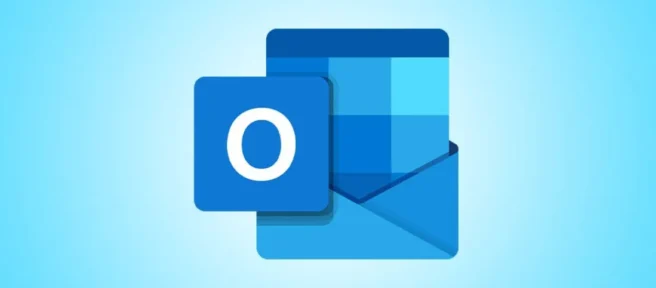
Jeśli otrzymujesz niechciane wiadomości e-mail od kilku unikalnych nadawców w jednej domenie, możesz zablokować całą domenę w programie Microsoft Outlook w aplikacji komputerowej lub w Internecie.
To świetna wskazówka, jeśli ta sama firma wysyła Ci e-maile z, powiedzmy, „promo@example.com”, „deals@example.com” i „noreply@example.com”. Zablokowanie każdego adresu jest czasochłonne, ale zablokowanie domeny „example.com” powoduje automatyczne wysłanie wszystkich tych e-maili do folderu Wiadomości-śmieci. Dzięki temu nie będą one jednocześnie trafiać do Twojej skrzynki odbiorczej programu Outlook i przeszkadzać Ci.
Zablokuj domenę w Outlooku na swoim komputerze
Aby zablokować domenę w programie Outlook na komputerze, musisz zmienić ustawienia filtru wiadomości-śmieci. Wykonaj jedną z poniższych czynności, aby otworzyć te ustawienia.
- Kliknij prawym przyciskiem myszy wiadomość e-mail w skrzynce odbiorczej, przejdź do wiadomości-śmieci i wybierz „Opcje wiadomości-śmieci”.
- Przejdź do karty Strona główna, wybierz menu rozwijane Wiadomości-śmieci w sekcji Usuń na wstążce i wybierz „Opcje wiadomości-śmieci”.
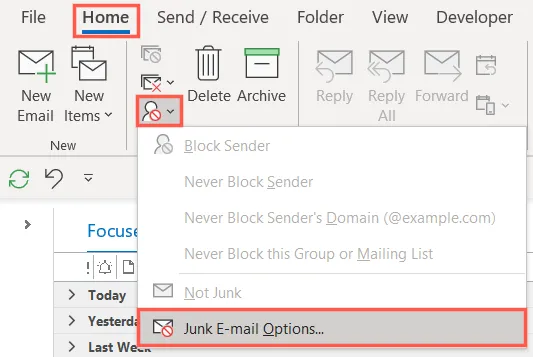
Gdy otworzy się okno Opcje wiadomości-śmieci, wybierz kartę Zablokuj nadawców. U góry kliknij „Dodaj”.

Wpisz domenę, którą chcesz zablokować, jako „@domena.com” lub „domena.com” i kliknij „OK”.
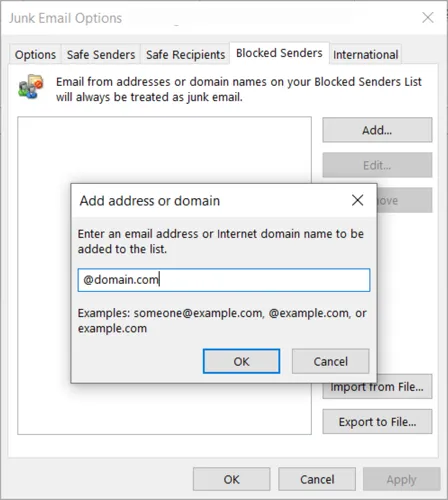
Zobaczysz wtedy tę domenę na liście zablokowanych nadawców. Zrób to samo, aby zablokować dodatkowe domeny. Po zakończeniu wybierz „Zastosuj” i „OK”.
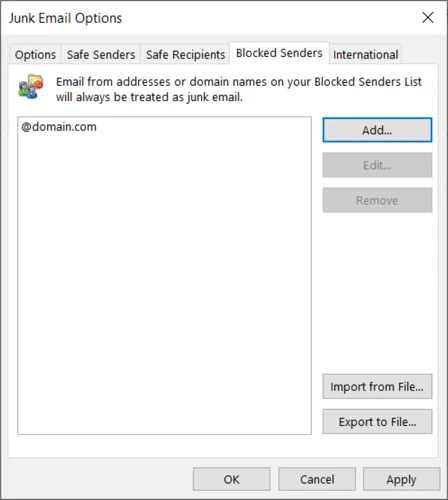
Wszystkie przyszłe e-maile, które będziesz otrzymywać z tej domeny, trafiają bezpośrednio do folderu Wiadomości-śmieci.
Zablokuj domenę w aplikacji Outlook w sieci Web
Blokowanie domeny w aplikacji Outlook w sieci Web jest podobne; zrobisz to w ustawieniach wiadomości-śmieci.
Wybierz ikonę koła zębatego w prawym górnym rogu, aby wyświetlić pasek boczny ustawień. Następnie przewiń w dół i wybierz „Wyświetl wszystkie ustawienia programu Outlook”.

W skrajnie lewej kolumnie wybierz „Poczta”, a po prawej wybierz „Wiadomości-śmieci”. U góry w sekcji Zablokowani nadawcy i domeny kliknij „Dodaj”.
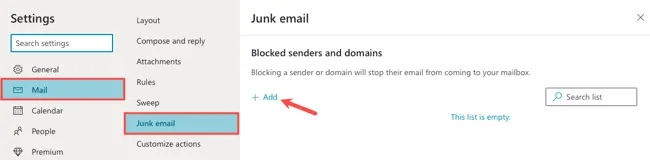
Wprowadź domenę, którą chcesz zablokować, bez symbolu @ (At), na przykład „domena.com”. Następnie naciśnij Enter lub Return.
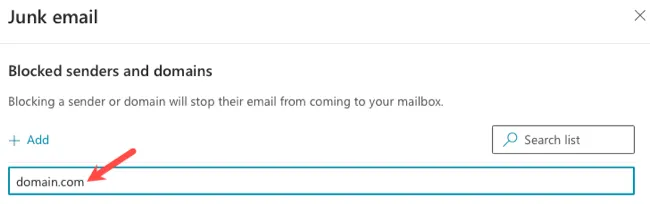
Możesz wtedy zobaczyć domenę na liście Zablokowani nadawcy i domeny. Kliknij „Zapisz”, użyj X w prawym górnym rogu, aby wyjść z ustawień i poczuj ulgę, że przyszłe e-maile będą kierowane do folderu śmieci.
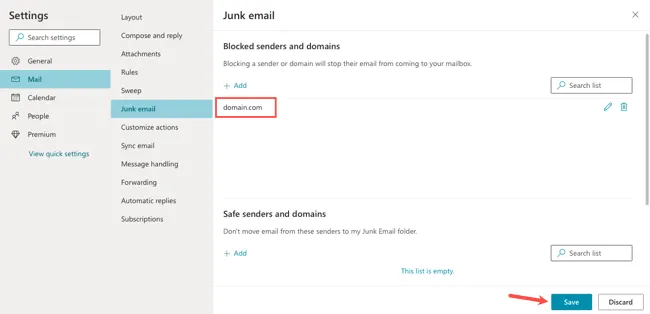
Gdy blokujesz domenę w Outlooku, nie musisz tracić czasu na czyszczenie skrzynki odbiorczej w celu usunięcia niepotrzebnych wiadomości e-mail. Aby uzyskać więcej informacji, zobacz, jak anulować subskrypcję biuletynów e-mailowych. Jeśli masz konto Google, możesz również blokować domeny w Gmailu.



Dodaj komentarz